So entfernen Sie die Zephyr Miner-Malware aus dem Betriebssystem
![]() Verfasst von Tomas Meskauskas am
Verfasst von Tomas Meskauskas am
Was für eine Art von Malware ist Zephyr Miner?
Zephyr Miner ist eine Schadsoftware, die als Kryptowährungs-Miner eingestuft wird. Diese Malware ist darauf ausgelegt, die Kryptowährung Zephyr (ZEPH) für die Angreifer zu schürfen (d. h. zu generieren). Zephyr Miner ist ein ausgeklügelter Kryptominer, der über Anti-Erkennungs- und Persistenzsicherungsfunktionen verfügt.
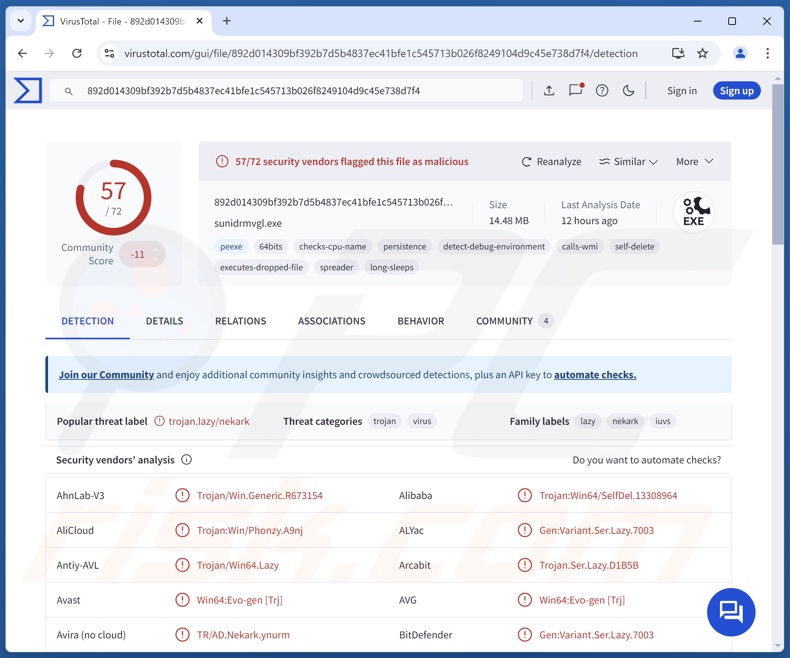
Überblick über die Malware Zephyr Miner
Zephyr Miner wurde dabei beobachtet, wie er Geräte mit vier verschiedenen Methoden infiltriert. Jeder dieser verschiedenen Prozesse wird entweder durch eine Batch-Datei, eine VBScript-Datei (Visual Basic Script), ein PowerShell-Skript oder eine Portable Executable-Datei ausgelöst.
Nach erfolgreicher Infiltration ergreift dieser Cryptocurrency Miner Maßnahmen, um seine Entdeckung zu verhindern. Dazu gehört, dass er sich selbst in die Ausschlussliste von Microsoft Defender Antivirus aufnimmt. Außerdem löscht er Artefakte, die während der Infektionskette übrig geblieben sind. Darüber hinaus verwendet Zephyr Miner Mechanismen zur Sicherstellung der Persistenz, indem er sich beispielsweise als geplante Aufgabe einrichtet.
Nachdem er sich mit seinem Mining-Pool verbunden hat, beginnt Zephyr Miner mit dem Mining der Kryptowährung Zephyr (ZEPH). Bei diesem Prozess werden Systemressourcen (wie Prozessoren [CPUs] und Grafikkarten [GPUs]) verwendet, um mathematische Probleme zu lösen. Zephyr Miner setzt die maximale CPU-Nutzung auf 50 %.
Das Vorhandensein eines Kryptominers auf einem Gerät kann zu einer Reihe von Problemen führen, da der Missbrauch von Systemressourcen zu einer zusätzlichen Belastung des Systems führt und es möglicherweise anfängt, "einzufrieren" oder abzustürzen. Dadurch kann die Leistung des Computers erheblich beeinträchtigt werden.
Beansprucht ein Miner zudem einen hohen Prozentsatz der Systemressourcen, kann dies zu einer übermäßigen Wärmeentwicklung führen. Unter bestimmten Umständen (z. B. bei hohen Raumtemperaturen) kann die Hardware beschädigt werden. Daher können Cryptocurrency-Miner Datenverluste, potenzielle Datenschutzprobleme und finanzielle Verluste verursachen.
| Name | Zephyr Kryptowährungsschürfer |
| Bedrohung Typ | Trojaner, Kryptowährungs-Miner, Kryptominer, Miner. |
| Namen der Erkennung | Avast (Win64:Evo-gen [Trj]), Combo Cleaner (Gen:Variant.Ser.Lazy.7003), ESET-NOD32 (Eine Variante von Win64/Agent.EVY), Kaspersky (Trojan.Win32.SelfDel.iuvs), Microsoft (Trojan:Win64/Lazy.GTL!MTB), Vollständige Liste der Erkennungen (VirusTotal) |
| Anzeichen | Während Trojaner darauf ausgelegt sind, sich heimlich in den Computer des Opfers einzuschleichen (daher sind keine besonderen Symptome erkennbar), missbrauchen Miner Systemressourcen, was die Leistung des Geräts beeinträchtigen kann. |
| Verbreitungsmethoden | Infizierte E-Mail-Anhänge, bösartige Online-Werbung, Social Engineering, Software-"Cracks". |
| Schaden | Hinzufügung des Computers des Opfers zu einem Botnet, verringerte Systemleistung, Hardwareschäden, potenzielle Datenschutzprobleme, finanzielle Verluste. |
| Malware-Entfernung (Windows) | Um mögliche Malware-Infektionen zu entfernen, scannen Sie Ihren Computer mit einer legitimen Antivirus-Software. Unsere Sicherheitsforscher empfehlen die Verwendung von Combo Cleaner. |
Beispiele für Cryptocurrency-Mining-Malware
Wir haben über zahlreiche bösartige Programme geschrieben; Grand Explorer, SilentCryptoMiner, Altruistics, Kratos Silent Miner und Sapphire sind nur einige unserer Artikel über Miner.
Malware ist ein weit gefasster Begriff, der Software mit einer Vielzahl von Fähigkeiten umfasst. Unabhängig davon, wie ein bösartiges Programm funktioniert, bedroht seine Anwesenheit auf einem System die Integrität des Geräts und die Sicherheit der Benutzer. Daher müssen alle Bedrohungen sofort nach ihrer Entdeckung beseitigt werden.
Wie hat Zephyr Miner meinen Computer infiltriert?
Die Methoden, die zur Verbreitung von Zephyr Miner verwendet wurden, sind derzeit unbekannt. Im Allgemeinen wird Malware durch Phishing und Social-Engineering-Techniken verbreitet. Bei den schädlichen Dateien kann es sich um ausführbare Dateien (.exe, .run usw.), Archive (ZIP, RAR usw.), Dokumente (PDF, Microsoft Office, Microsoft OneNote usw.), JavaScript usw. handeln. Das bloße Öffnen einer solchen Datei kann ausreichen, um die Infektionskette in Gang zu setzen.
Zu den häufigsten Verbreitungsmethoden für Malware gehören: Trojaner vom Typ Backdoor/Loader, Drive-by-Downloads (heimliche/trügerische Downloads), bösartige Anhänge oder Links in Spam-E-Mails/Nachrichten, nicht vertrauenswürdige Download-Quellen (z. B. Freeware- und Drittanbieter-Websites, P2P-Tauschbörsen usw.), raubkopierte Inhalte, Online-Betrug, gefälschte Updater und illegale Software-Aktivierungs-Tools ("Cracking").
Darüber hinaus können sich einige bösartige Programme über lokale Netzwerke und Wechseldatenträger (z. B. externe Festplatten, USB-Sticks usw.) selbst verbreiten.
Wie lässt sich die Installation von Malware vermeiden?
Wir empfehlen dringend, beim Surfen vorsichtig zu sein, da das Internet voll von betrügerischen und bösartigen Inhalten ist. Eingehende E-Mails und andere Nachrichten müssen mit Vorsicht genossen werden. Anhänge oder Links in dubiosen/irrelevanten Mails dürfen nicht geöffnet werden, da sie schädlich oder infektiös sein können.
Außerdem müssen alle Downloads von offiziellen und verifizierten Kanälen durchgeführt werden. Eine weitere Empfehlung ist die Aktivierung und Aktualisierung von Software mit Funktionen/Tools, die von echten Entwicklern bereitgestellt werden, da diese von Drittanbietern stammen und Malware enthalten können.
Für die Sicherheit des Geräts/Benutzers ist es unabdingbar, ein seriöses Virenschutzprogramm zu installieren und auf dem neuesten Stand zu halten. Sicherheitsprogramme müssen verwendet werden, um regelmäßige Systemüberprüfungen durchzuführen und erkannte Bedrohungen zu entfernen. Wenn Sie glauben, dass Ihr Computer bereits infiziert ist, empfehlen wir, einen Scan mit Combo Cleaner durchzuführen, um infiltrierte Malware automatisch zu entfernen.
Umgehende automatische Entfernung von Malware:
Die manuelle Entfernung einer Bedrohung kann ein langer und komplizierter Prozess sein, der fortgeschrittene Computerkenntnisse voraussetzt. Combo Cleaner ist ein professionelles, automatisches Malware-Entfernungstool, das zur Entfernung von Malware empfohlen wird. Laden Sie es durch Anklicken der untenstehenden Schaltfläche herunter:
▼ LADEN Sie Combo Cleaner herunter
Der kostenlose Scanner prüft, ob Ihr Computer infiziert ist. Um das Produkt mit vollem Funktionsumfang nutzen zu können, müssen Sie eine Lizenz für Combo Cleaner erwerben. Auf 7 Tage beschränkte kostenlose Testversion verfügbar. Eigentümer und Betreiber von Combo Cleaner ist Rcs Lt, die Muttergesellschaft von PCRisk. Lesen Sie mehr. Indem Sie Software, die auf dieser Internetseite aufgeführt ist, herunterladen, stimmen Sie unseren Datenschutzbestimmungen und Nutzungsbedingungen zu.
Schnellmenü:
- Was ist Zephyr Miner?
- SCHRITT 1. Manuelle Entfernung von Zephyr Miner Malware.
- SCHRITT 2. Überprüfen Sie, ob Ihr Computer sauber ist.
Wie entfernt man Malware manuell?
Die manuelle Entfernung von Malware ist eine komplizierte Aufgabe - normalerweise ist es am besten, wenn Antiviren- oder Anti-Malware-Programme dies automatisch erledigen. Zur Entfernung dieser Malware empfehlen wir die Verwendung von Combo Cleaner.
Wenn Sie Malware manuell entfernen möchten, müssen Sie zunächst den Namen der Malware ermitteln, die Sie zu entfernen versuchen. Hier ist ein Beispiel für ein verdächtiges Programm, das auf dem Computer eines Benutzers läuft:

Wenn Sie die Liste der auf Ihrem Computer ausgeführten Programme überprüft haben, z. B. mit dem Task-Manager, und ein verdächtig aussehendes Programm gefunden haben, sollten Sie mit diesen Schritten fortfahren:
 Laden Sie ein Programm namens Autoruns herunter. Dieses Programm zeigt die Speicherorte der Autostart-Anwendungen, der Registrierung und des Dateisystems an:
Laden Sie ein Programm namens Autoruns herunter. Dieses Programm zeigt die Speicherorte der Autostart-Anwendungen, der Registrierung und des Dateisystems an:

 Starten Sie Ihren Computer im abgesicherten Modus neu:
Starten Sie Ihren Computer im abgesicherten Modus neu:
Benutzer von Windows XP und Windows 7: Starten Sie Ihren Computer im abgesicherten Modus. Klicken Sie auf Start, auf Herunterfahren, auf Neustart und auf OK. Drücken Sie während des Startvorgangs Ihres Computers mehrmals die Taste F8 auf Ihrer Tastatur, bis Sie das Menü Erweiterte Windows-Optionen sehen, und wählen Sie dann Abgesicherter Modus mit Vernetzung aus der Liste aus.

Video, das zeigt, wie man Windows 7 im "Abgesicherten Modus mit Netzwerkbetrieb" startet:
Windows 8-Benutzer: Starten Sie Windows 8 im abgesicherten Modus mit Netzwerkbetrieb - Gehen Sie zum Windows 8-Startbildschirm, geben Sie Erweitert ein und wählen Sie in den Suchergebnissen Einstellungen. Klicken Sie auf Erweiterte Startoptionen, im geöffneten Fenster "Allgemeine PC-Einstellungen" wählen Sie Erweiterter Start.
Klicken Sie auf die Schaltfläche "Jetzt neu starten". Ihr Computer wird nun neu gestartet und zeigt das Menü "Erweiterte Startoptionen" an. Klicken Sie auf die Schaltfläche "Problembehandlung" und dann auf die Schaltfläche "Erweiterte Optionen". Klicken Sie auf dem Bildschirm mit den erweiterten Optionen auf "Starteinstellungen".
Klicken Sie auf die Schaltfläche "Neu starten". Ihr PC startet neu und zeigt den Bildschirm "Starteinstellungen" an. Drücken Sie F5, um im abgesicherten Modus mit Vernetzung zu starten.

Video, das zeigt, wie man Windows 8 im "Abgesicherten Modus mit Netzwerkbetrieb" startet:
Benutzer von Windows 10: Klicken Sie auf das Windows-Logo und wählen Sie das Energiesymbol. Klicken Sie im geöffneten Menü auf "Neustart", während Sie die Umschalttaste auf Ihrer Tastatur gedrückt halten. Im Fenster "Wählen Sie eine Option" klicken Sie auf "Fehlerbehebung", dann wählen Sie "Erweiterte Optionen".
Wählen Sie im Menü "Erweiterte Optionen" die Option "Starteinstellungen" und klicken Sie auf die Schaltfläche "Neu starten". Im folgenden Fenster sollten Sie die Taste "F5" auf Ihrer Tastatur drücken. Dadurch wird Ihr Betriebssystem im abgesicherten Modus mit Vernetzung neu gestartet.

Video, das zeigt, wie man Windows 10 im "Abgesicherten Modus mit Netzwerkbetrieb" startet:
 Entpacken Sie das heruntergeladene Archiv und führen Sie die Datei Autoruns.exe aus.
Entpacken Sie das heruntergeladene Archiv und führen Sie die Datei Autoruns.exe aus.

 Klicken Sie in der Autoruns-Anwendung oben auf "Optionen" und deaktivieren Sie die Optionen "Leere Speicherorte ausblenden" und "Windows-Einträge ausblenden". Klicken Sie anschließend auf das Symbol "Aktualisieren".
Klicken Sie in der Autoruns-Anwendung oben auf "Optionen" und deaktivieren Sie die Optionen "Leere Speicherorte ausblenden" und "Windows-Einträge ausblenden". Klicken Sie anschließend auf das Symbol "Aktualisieren".

 Überprüfen Sie die von der Anwendung Autoruns bereitgestellte Liste und suchen Sie die Malware-Datei, die Sie beseitigen möchten.
Überprüfen Sie die von der Anwendung Autoruns bereitgestellte Liste und suchen Sie die Malware-Datei, die Sie beseitigen möchten.
Notieren Sie sich ihren vollständigen Pfad und Namen. Beachten Sie, dass manche Malware Prozessnamen unter legitimen Windows-Prozessnamen verbirgt. In diesem Stadium ist es sehr wichtig, das Entfernen von Systemdateien zu vermeiden. Nachdem Sie das verdächtige Programm gefunden haben, das Sie entfernen möchten, klicken Sie mit der rechten Maustaste auf seinen Namen und wählen Sie "Löschen".

Nachdem Sie die Malware über die Anwendung Autoruns entfernt haben (dadurch wird sichergestellt, dass die Malware beim nächsten Systemstart nicht automatisch ausgeführt wird), sollten Sie auf Ihrem Computer nach dem Namen der Malware suchen. Stellen Sie sicher, dass Sie versteckte Dateien und Ordner aktivieren, bevor Sie fortfahren. Wenn Sie den Dateinamen der Malware finden, entfernen Sie ihn unbedingt.

Starten Sie Ihren Computer im normalen Modus neu. Wenn Sie diese Schritte befolgen, sollte jegliche Malware von Ihrem Computer entfernt werden. Beachten Sie, dass die manuelle Entfernung von Bedrohungen fortgeschrittene Computerkenntnisse erfordert. Wenn Sie nicht über diese Kenntnisse verfügen, überlassen Sie die Malware-Entfernung Antiviren- und Anti-Malware-Programmen.
Diese Schritte funktionieren möglicherweise nicht bei fortgeschrittenen Malware-Infektionen. Wie immer ist es besser, einer Infektion vorzubeugen, als zu versuchen, Malware später zu entfernen. Um Ihren Computer sicher zu halten, installieren Sie die neuesten Betriebssystem-Updates und verwenden Sie Antiviren-Software. Um sicherzugehen, dass Ihr Computer frei von Malware-Infektionen ist, empfehlen wir, ihn mit Combo Cleaner zu scannen.
Häufig gestellte Fragen (FAQ)
Mein Computer ist mit der Malware Zephyr Miner infiziert. Sollte ich mein Speichermedium formatieren, um die Malware loszuwerden?
Die Entfernung von Malware erfordert nur selten eine Formatierung.
Was sind die größten Probleme, die die Malware Zephyr Miner verursachen kann?
Die Gefahren, die von einer Infektion ausgehen, hängen von den Fähigkeiten des Schadprogramms und den Zielen der Cyber-Kriminellen ab. Zephyr Miner ist ein Miner - eine Art von Malware, die darauf ausgelegt ist, Kryptowährung durch Missbrauch von Systemressourcen zu generieren. Infektionen dieser Art können zu verminderter Systemleistung, Datenverlust, möglichen Datenschutzproblemen, Hardwareschäden und finanziellen Verlusten führen.
Was ist der Zweck der Zephyr Miner-Malware?
Profit ist das häufigste Motiv für Malware-Angriffe, und angesichts der Fähigkeiten von Zephyr Miner ist dies keine Ausnahme. Cyber-Kriminelle können Schadsoftware jedoch auch aus anderen Gründen einsetzen, z. B. um sich selbst zu amüsieren, persönliche Rachefeldzüge durchzuführen, Prozesse zu stören (z. B. Websites, Dienste, Unternehmen usw.), Hacktivismus zu betreiben und politisch/geopolitisch motivierte Angriffe zu starten.
Wie ist die Malware Zephyr Miner in meinen Computer eingedrungen?
Malware wird hauptsächlich über Trojaner, Drive-by-Downloads, Spam-Mails, Online-Betrügereien, verdächtige Download-Kanäle (z. B. inoffizielle und kostenlose Filehosting-Websites, Peer-to-Peer-Netzwerke usw.), raubkopierte Inhalte, gefälschte Updater und illegale Software-Aktivierungstools ("Cracking") verbreitet. Einige bösartige Programme können sich sogar selbst über lokale Netzwerke und Wechseldatenträger verbreiten.
Kann Combo Cleaner mich vor Malware schützen?
Combo Cleaner kann praktisch alle bekannten Malware-Infektionen erkennen und beseitigen. Beachten Sie, dass sich hochwertige Schadsoftware in der Regel tief im System versteckt - daher ist ein vollständiger Systemscan von entscheidender Bedeutung.
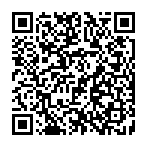
▼ Diskussion einblenden